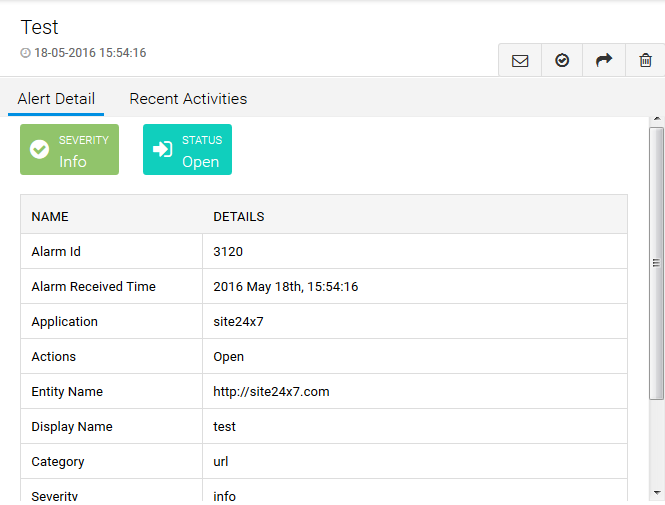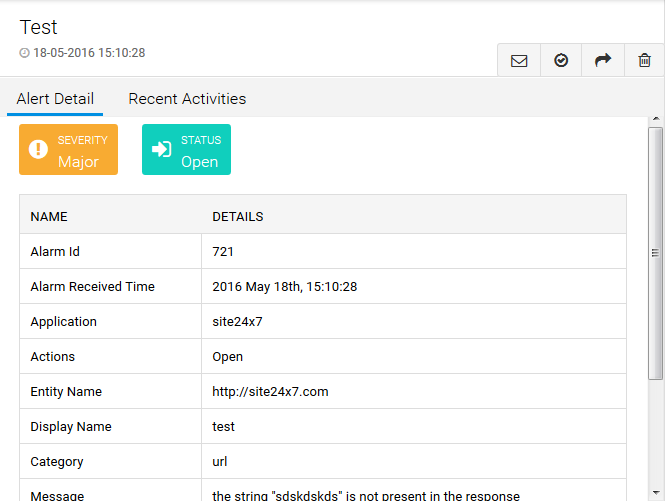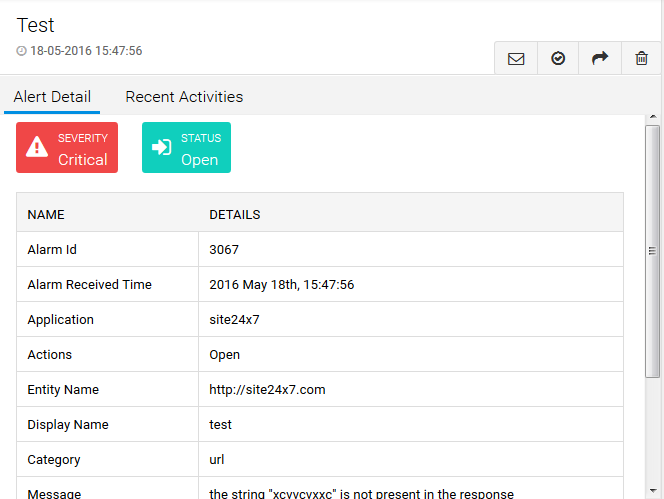ManageEngine AlarmsOne
ManageEngine AlarmsOne是一款基于云的告警管理工具,可让您集中查看和管理所有应用程序告警;为它收集的每个应用程序告警生成详细的可操作报告,最后在单个控制台中描绘它们。AlarmsOne 提供与许多第三方应用程序的无缝集成,从中实时提取告警,然后通过多个渠道实时通知用户。它生成智能报告,根据严重性和状态等标准对各种告警进行分类。AlarmsOne 只能与 Site24x7.com域中的帐户集成。如果您在Site24x7.eu域中拥有帐户,则可能无法与 AlarmsOne 集成,因为 AlarmsOne 不支持欧盟域。
如何 ?
将 Site24x7 与 AlarmsOne 集成:
要将 Site24x7 与 AlarmsOne 集成以进行告警跟踪,请执行以下步骤:
- 登录到您的 Site24x7 帐户。
您必须成为Site24x7 帐户的超级管理员才能与您的 AlarmsOne 帐户集成。
- 导航到管理 > 第三方集成。
- 从集成列表中选择ManageEngine AlarmsOne。
- 单击与 AlarmsOne 集成 按钮。
AlarmsOne 将为您的 Site24x7 帐户自动生成一个新应用程序及其相关的 Hook URL;然后它将应用程序映射到您的 Site24x7 帐户。
- 您现在可以在屏幕上查看 AlarmsOne 应用程序的名称。
如果您在您的 AlarmsOne 帐户中设置了多个应用程序,您将能够在 Site24x7 中查看所有这些应用程序,然后根据您的要求修改您当前的应用程序名称。 - 选择集成级别:您可以从特定监视器、与选定标签关联的所有监视器/监视器组或您帐户中的所有监视器向 AlarmsOne 发布告警。默认情况下,它设置为“所有监视器”。因此,它转化为全球集成,您的 Site24x7 帐户中的所有告警都被推送到 AlarmsOne。
对于与您的监视器组关联且在父级具有监视器和在子组级具有一些监视器的标签,仅来自父监视器的告警会记录在 AlarmsOne 中。 - 启用或禁用切换按钮以决定是否在 AlarmsOne 中将监视器的严重和故障状态告警记录为告警。
- 单击保存 以将 Site24x7 与 AlarmsOne 集成。
一旦您选择了一个应用程序,Site24x7 将很快开始将告警从其所有选定的监视器发布到 AlarmsOne。
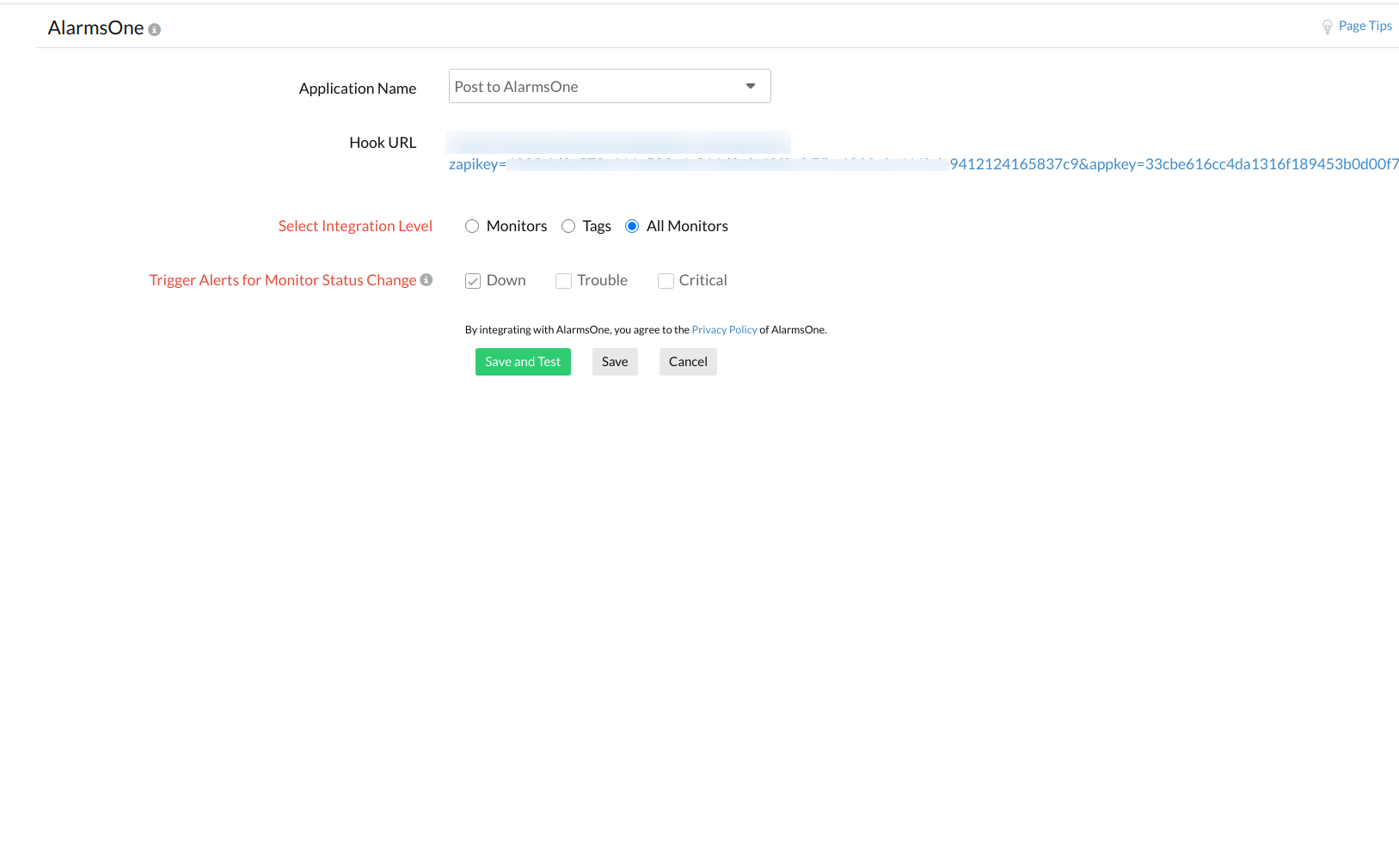
- 如果您想修改您的 AlarmsOne 应用程序,您必须在选择所需的 AlarmsOne 应用程序之前“删除”您在 Site24x7 中的现有应用程序。要暂停 AlarmsOne 集成,请单击“暂停”。您还可以启动测试告警以检查集成是否成功或是否有任何配置错误。
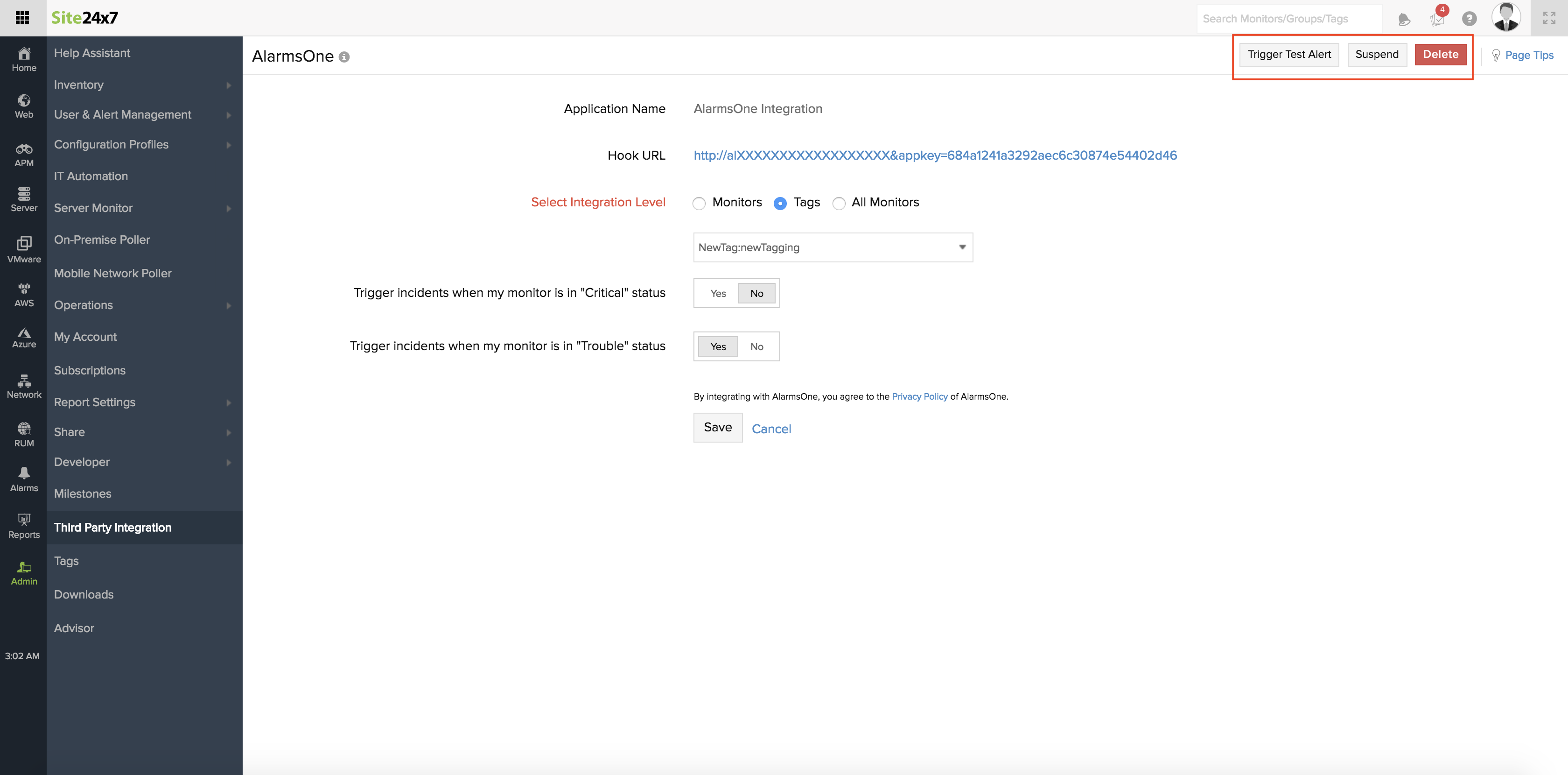
在 AlarmsOne 仪表板中查看告警
将您的 Site24x7 帐户与 AlarmsOne 集成后,您将能够在AlarmsOne 客户端内的单个仪表板中查看所有告警。您可以通过访问 URL“ alarmsone.manageengine.com ”查看您的所有告警。您的所有告告警告将根据告警的严重性级别进行分类。此外,您可以根据获得的各种告警统计信息、实时告警和实时告警详细信息来确定关键任务的优先级并解决。以下是基于严重性的各种告警状态类别:
| 告警状态 | 描述 |
| 正常 - 严重性(信息) |
|
| 故障的 - 严重性 (主要) |
|
| 停机 - 严重性 (危急的) |
|
AlarmsOne 的第三方集成
AlarmsOne 与开源、企业和云监控解决方案无缝集成——从所有这些应用程序收集告警并将其整合到单个仪表板中。了解有关 AlarmsOne 的所有可用第三方集成的更多信息。